Nokia Lumia 800 User Manual Page 1
Browse online or download User Manual for Mobile phones Nokia Lumia 800. Инструкция по эксплуатации Nokia Lumia 800
- Page / 96
- Table of contents
- BOOKMARKS
- Выпуск 1.2 1
- Содержание 2
- Техника безопасности 4
- Начало работы 6
- Основные сведения 19
- Интернет 39
- Сообщения и почта 43
- Фотографии 53
- Развлечения 56
- Карты и навигация 63
- Поддержка 85
- Алфавитный указатель 93
Summary of Contents
Руководство по эксплуатации Nokia Lumia 800Выпуск 1.2
Когда включен режим экономии энергии аккумулятора, изменение параметровлюбых приложений может быть невозможным.Не пытайтесь извлекать аккумулятор из у
Во избежание повреждения разъема для подключения зарядного устройствааккуратно подключайте и отключайте кабель зарядного устройства.Зарядка от компьют
2 После полной зарядки аккумулятора сначала отключите кабель USB оттелефона, а затем от компьютера.Если аккумулятор полностью разряжен, то до появлени
Выключение телефонаНажмите и удерживайте клавишу включения, а затем выполните назаблокированном экране перетаскивание вниз.Создание учетных записей Пр
Для создания Windows Live ID и учетной записи Nokia необходимо соединение сИнтернетом. Для получения дополнительной информации о действующихтарифах на
Учетная запись NokiaС помощью учетной записи Nokia можно осуществлять доступ ко всем службамNokia, используя одно имя пользователя и один пароль, с те
3 Выберите продолжить и включите функцию Bluetooth.4 Выберите старый телефон в списке обнаруженных устройств и следуйтеинструкциям на обоих телефонах.
Не подключайте аппаратуру, которая формирует выходной сигнал, поскольку врезультате устройство может оказаться повреждено. Не подключайте источникинап
PUK-код(8 цифр)Это необходимо для разблокирования PIN-кода.Если коды не были предоставлены вместе с SIM-картой,обратитесь к поставщику услуг.номер на
Чтобы загрузить и установить самую новую версию на компьютере или получитьдополнительные сведения о программе Zune, перейдите на сайт www.zune.net.Сов
СодержаниеТехника безопасности 4Начало работы 6Клавиши и компоненты 6Клавиша возврата, начальнаяклавиша и клавиша поиска 7Установка SIM-карты 8Зарядка
Рабочий стол доступен для персональной настройки. Закрепляйте контакты,программы, музыку, фото, веб-каналы, почту и другие избранные элементы,чтобы он
Пример: Чтобы изменить или удалить встречу в календаре, коснитесь этойвстречи и удерживайте палец, а затем выберите соответствующий параметр.Перетаски
Пример: Проведите влево или вправо для переключения между рабочим столоми меню программ или между различными видами в разделах. Чтобы быстровыполнить
Использование заблокированного телефонаКогда телефон заблокирован, можно использовать некоторые функциителефона без необходимости ввода защитного кода
Индивидуальная настройка телефонаПерсональная настройка рабочего столаХотите, чтобы на рабочем столе отображалось только полезное содержимое?Перемещай
Выберите > и тема > Фон или Цвет элементов.Совет. Для экономии энергии можно выбрать более темный фон.Изменение фонаХотите чаще видеть любим
Отключение звука телефонаЕсли включить режим без звука, звук всех мелодий звонка и уведомлений будетотключен. Используйте данный режим, например, когд
Переключение между символами верхнего и нижнего регистровВыберите клавишу Shift перед вставкой символа. Для включения режима «CapsLock» выберите клави
4 Чтобы добавить новое слово в словарь, введите это слово, выберите его, азатем выберите знак «плюс» (+) рядом со словом в строке вариантов.Удаление в
2 Введите искомое слово в поле поиска, затем выберите . Можно такжевыбрать предлагаемые варианты.Использование поиска изображений1 Нажмите .2 Выберит
Сохранение информации оместоположении фото- ивидеосъемки 51Отправка фото 51Отправка фото и видео 52Фотографии 53О разделе «Фото»53Просмотр фото 53Отме
Включен режим без звука.Включен режим полета.Включен режим вибровызова.Уровень заряда аккумулятораРежим экономии заряда включен.Выполняется зарядка ак
Экономия заряда с помощью параметров звука и экрана• Отключите ненужные звуки, такие как сигналы нажатия клавиш.• Используйте проводные наушники, а не
На рабочем столе выберите .Выберите рядом с именем или номером телефона.Вызов голосовой почтыМожно выполнять пересылку входящих вызовов на номер гол
Организация конференцииТелефон позволяет организовать конференции между двумя и более людьми.Максимальное число участников зависит от оператора сети.
1 Нажмите и удерживайте нажатой .2 Произнесите Call и имя контакта.Чтобы отменить выполнение вызова, нажмите .Совет. Голосовые команды также можно ис
Удаление контакта1 Выберите контакт и > удалить.2 Если с картой контакта связано несколько учетных записей, выберите однуиз них и удалить.Контакт
Уменьшение числа видимых контактовВыберите > настройки > фильтровать список контактов и установите илиснимите соответствующие флажки.Использова
Удаление группы контактовВыберите группу и > удалить > удалить.Связывание контактовЕсть ли у Вас информация о контакте, являющемся одним челове
карты контакта на телефоне. Если Вы изменили это фото на телефоне, можносразу же обновить профили Facebook и Windows Live.Выберите Контакты и проведит
Добавление комментариев к публикации друга1 Проведите до что нового. Отображаются недавние публикации Вашихдрузей.2 В публикации выберите .3 Введите к
Техника безопасностиОзнакомьтесь с перечисленными ниже правилами техники безопасности.Нарушение этих правил может быть опасным или незаконным. Дополни
2 Установите для параметра Передача данных значение Включено ивыберите требуемое соединение.Использование подключения для мобильная передача данных в
Примечание: Использование беспроводной сети может быть ограничено внекоторых странах. Например, во Франции использовать беспроводную сетьможно только
Закрытие всех сетевых соединений1 Выберите в самолете.2 Выберите для настройки Состояние значение Включено.ИнтернетСведения о веб-браузереВыберите .Сл
Закрытие вкладкиВыберите .Отправка веб-ссылкиВыберите > отправить страницу и способ отправки.Кэш-память - это область памяти, предназначенная для
Когда требуется связаться с контактом, телефон поможет выбрать наиболееоптимальный способ для этого. Если контакт выполнил вход в службу чата, можноот
4 Выберите .Отправка сообщения с вложением может стоить дороже отправки обычногосообщения SMS. Дополнительную информацию можно получить у поставщикау
Ответ на сообщение в режиме беседыВыберите поле сообщения, введите ответ и отправьте сообщение.Удаление беседыВыберите беседы, выберите и нажмите бесе
2 Выберите > связать папки "входящие".3 В списке другие папки "входящие" выберите папки «Входящие», которыенеобходимо связать
Переадресация почтыВыберите переадресовать.Удаление почтыОткройте сообщение, затем выберите .Одновременное удаление нескольких сообщений электронной п
Зачем нужна отдельная камера, если в телефоне есть все необходимое, чтобызапечатлеть важные моменты? С помощью камеры телефона можно легковыполнять фо
СТЕКЛЯННЫЕ ЧАСТИЭкран устройства изготовлен из стекла. Это стекло может разбиться вслучае падения устройства на жесткую поверхность или в результатезн
представления на фотографиях даже самых мельчайших деталей, используйтережим крупного плана.Нажмите и удерживайте нажатой клавишу камеры.Включение реж
• Если камера не используется несколько минут, она переходит в спящийрежим. Чтобы снова активировать камеру, нажмите клавишу включения ивыполните на з
Отправка фотографии в мультимедийном сообщении1 Выберите и .2 Чтобы добавить получателя из раздела Контакты, выберите . Можно такжеввести имя или но
Отправка видео1 Запишите видео.2 Проведите пальцем вправо, коснитесь видео и удерживайте палец, а затемвыберите отправить...3 Выберите службу общего
Увеличение или уменьшение масштабаКоснитесь экрана двумя пальцами, а затем сведите или разведите пальцы.Совет. Для быстрого увеличения или возврата к
Просмотр избранных объектовПроведите до избранное.Отправка фото и видео в ИнтернетХотите отправить фотографии и видеозаписи в службу социальной сети,
Создание альбомаЧтобы легко находить фотографии события, человека или поездки, можно,например, упорядочить фотографии в альбомы по различным тематикам
Приостановка или возобновление воспроизведенияЧтобы приостановить воспроизведение, выберите ; для возобновлениявоспроизведения выберите .Перемотка впе
Сохранение радиостанции в списке «Избранное»Сохраните любимые радиостанции, чтобы к ним можно было легко перейтипозднее.Выберите и радио.Для сохранен
Загрузите последнюю версию Zune с сайта www.zune.net.Музыка NokiaО службе «Музыка Nokia»С помощью службы «Музыка Nokia» на телефоне Windows Phone можн
Начало работыКлавиши и компоненты1 Разъем для наушников и громкоговорителей (3,5 мм)2 Разъем micro-USB. Этот разъем также используется для зарядкиакку
• Игры• Приложения• Видео• Фон• Мелодии звонкаЭлементы, которые можно выбрать для загрузки, зависят от региона.Кроме того, можно:• получать содержимое
Поиск в MarketplaceВыберите .При просмотре элемента отображаются также похожие элементы.Совет. Чтобы увидеть мнения остальных об элементе, выберите эл
Уведомление о загрузке в нижней части главного экрана указывает числозагружаемых элементов. Чтобы просмотреть свою очередь загрузки, выберитеэто уведо
Выберите Игры.Для игры в игры LIVE необходима учетная запись Xbox LIVE. При отсутствииучетной записи ее можно создать. Служба Xbox LIVE доступна не во
осуществляющую отправку данных GPS с целью увеличения скоростиопределения местоположения.Определение местоположения по Wi-Fi улучшает точность при отс
При использовании этих служб или загрузке содержимого могут передаватьсябольшие объемы данных, передача которых тарифицируется.Содержимое цифровых кар
Выберите .1 Выберите .2 Введите ключевые слова, например почтовый адрес или название места.3 Выберите элемент на карте или выберите для просмотра сп
Просмотр сведений о местеТребуется посмотреть дополнительную информацию о заинтересовавшемместе? В карточке места может содержаться общая информация,
Маршруты общественного транспорта отображаются в том случае, если найдендействующий маршрут между текущим местоположением и пунктом назначения.Изменен
По умолчанию карта поворачивается в соответствии с направлением движения.Компас всегда указывает на север.Совет. Для отображения карты на весь экран к
10 Вспышка камеры11 Объектив камеры12 Микрофон13 ГромкоговорительЕсли объектив камеры закрыт защитной пленкой, снимите ее.Клавиша возврата, начальная
При использовании этих служб или загрузке содержимого могут передаватьсябольшие объемы данных, передача которых тарифицируется.Изменение внешнего вида
3 Выберите ОТПРАВИТЬ.ОфисЧасыУстановка сигнала будильникаДанный телефон можно использовать в качестве будильника.Выберите > Будильники.1 Выберите
Установка даты и времени1 Выберите > и дата+время и установите для настройки Автоматическизначение Выключено.2 Измените время и дату.КалендарьДо
Отображение или скрытие календаряВыберите > настройки и переключите календарь в режим включено или выключено .Когда календарь скрыт, события и нап
• Microsoft Excel Mobile• Microsoft PowerPoint Mobile• Microsoft OneNote Mobile• Microsoft SharePoint Workspace Mobile• Windows SkyDriveПросмотр докум
Добавление комментарияВыберите > .Поиск текста в документеВыберите файл Word и .Отправка документа в сообщении электронной почтыВыберите файл Wor
Поиск данных в книгеВыберите файл Excel и .Отправка книги в сообщении электронной почтыВыберите файл Excel и > отправить...Создание заметкиЗаметк
1 Выберите файл PowerPoint и поверните телефон набок, чтобы он находилсяв альбомном режиме.2 Чтобы переходить между слайдами, проведите пальцем влево
Для отправки файлов необходимо выполнить вход с использованием учетнойзаписи Windows Live.1 Выберите > Office и проведите до места.2 Выберите Теле
При включенной функции Bluetooth к Вашему телефону могут подключатьсясопряженные устройства. Обнаружить Ваше устройство другие телефоны могуттолько в
Клавиша поиска Поиск в ИнтернетеНажмите .Установка SIM-картыВ Вашем телефоне используется микро-SIM-карта, также называемая картойmini-UICC.Не наклеив
Копирование фото или другого содержимого с телефона на компьютер инаоборотДля копирования фото, видеоклипов, музыки и другого созданного содержимогос
Чтобы загрузить и установить программу Zune на компьютер, перейдите поссылке www.zune.net.Совет. Если используется Apple Mac, загрузите соединитель Wi
• Видео• ДокументыЗагруженные программы могут не включаться в резервную копию, но их можноповторно загрузить из Marketplace без внесения какой-либо пл
Если работа какой-либо установленной программы зависит от удаленнойпрограммы, данная программа может перестать функционировать. Болееподробные сведени
• отвечать на входящие вызовы или отклонять их;• приостанавливать или возобновлять воспроизведение музыки, а такжепереходить к другой композиции.Чтобы
ПоддержкаЕсли необходимо больше узнать об использовании телефона или получитьдополнительные сведения о работе телефона, тщательно прочитайтеруководств
• Несанкционированные изменения могут привести к повреждению устройства и к нарушению установленныхправил эксплуатации радиооборудования.• Оберегайте
Аккумулятор можно заряжать и разряжать сотни раз, однако при этом он постепенно изнашивается. Если время работыв режиме разговора и в режиме ожидания
5 Выберите .6 Введите номер службы экстренной помощи, установленный для данного региона. В разных сетях для вызоваслужбы экстренной помощи используют
Не допускайте попадания в устройство вредоносного содержимогоУстройство может подвергаться воздействию вирусов и другого вредоносного содержимого. Соб
3 Расположите SIM-карту контактами вверх и вставьте ее в держатель SIM-карты.4 Вставьте держатель SIM-карты назад в телефон, нажмите и задвиньтедержат
Информация о сертификации (SAR)Данное мобильное устройство соответствует требованиям на уровень облучения в радиочастотном диапазоне.Данное мобильное
© 2011 Nokia. Все права защищены.Nokia, Nokia Care и Nokia Connecting People являются товарными знаками или зарегистрированными товарнымизнаками Nokia
Идентификатор FCC напечатан на внутренней стороне гнезда SIM-карты. Для просмотра идентификатора извлекитедержатель SIM-карты.ТРЕБОВАНИЯ FCCДанное уст
Алфавитный указательСимволы или числа3G 39BBing Maps— определение местоположения 63Bluetooth 78, 79FFM-радио 57, 58Mmail— чтение и ответ 47Marketpla
— переадресация 32— пересылка 32— последний набранный 31— посылка 31, 33— экстренные 87вызовы, пересылка 32вызовы служб экстренной помощи 87Ггарн
Ммгновенные сообщения 43, 45мелодии— настройка 25мелодии звонка 25мелодии сигнала вызова 25многозадачность 23музыка 56, 58Музыка Nokia 59мультимедиа—
сенсорный экран 20, 26сигналы будильника 71сигналы вызова— персональная настройка 25синхронизация 81службы Nokia 15соединения для передачи данных 41с
More documents for Mobile phones Nokia Lumia 800

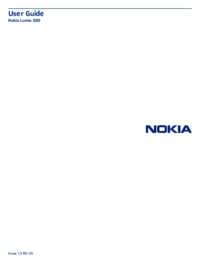





 (97 pages)
(97 pages) (41 pages)
(41 pages)







Comments to this Manuals